Slik sletter du nettlesingsloggen i Chrome for iOS

På samme måte som på din stasjonære datamaskin, lagrer nettlesere på de mobile enhetene din nettleserloggen slik at det blir enklere å komme tilbake til nettsteder du har vært til før. Det betyr også at alle som har tilgang til enheten din, også kan sile gjennom nettlesingsloggen din, så det er sannsynligvis best for deg å rydde det en gang til.
Vi har vist deg hvordan du fjerner skrivebordshistorikken i begge skrivebordet og Android-versjoner av Chrome. Slik gjør du det i Chrome for iOS.
For å slette nettlesingsloggen din i Chrome på iPhone eller iPad, trykk på menyknappen (tre vertikale punkter) øverst til høyre i Chrome-vinduet.
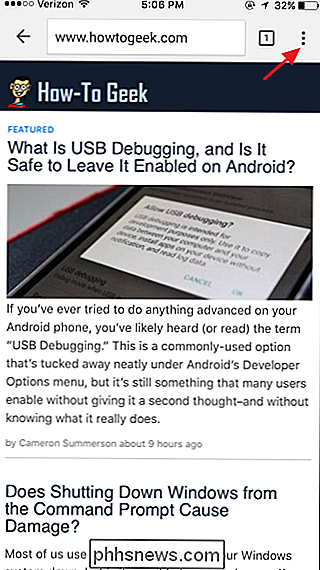
På på menyen, trykk på "Innstillinger."
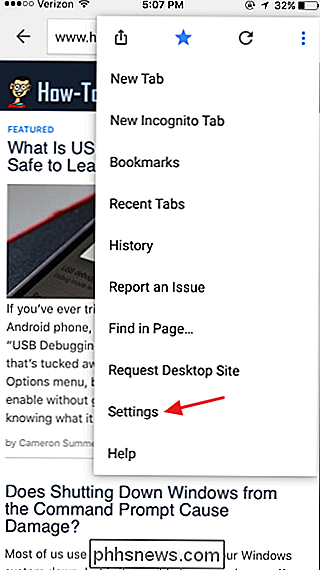
På skjermbildet "Innstillinger" trykker du på "Personvern" i delen "Avansert".
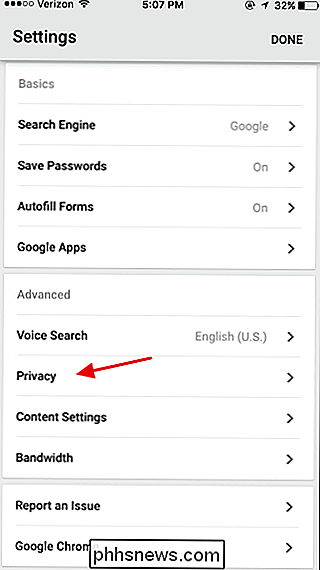
På skjermbildet "Personvern" klikker du på "Slett nettlesingsdata".
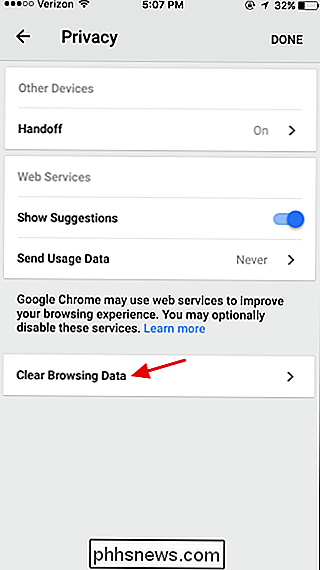
På skjermbildet "Clear Browsing Data" kan du angi hvilke typer data som skal tømmes. Som standard blir lagrede passord og autofylldata ikke slettet, men du kan velge dem eller fjerne andre seksjoner som du ønsker. Når du er valgt, klikker du på "Slett nettlesingsdata."
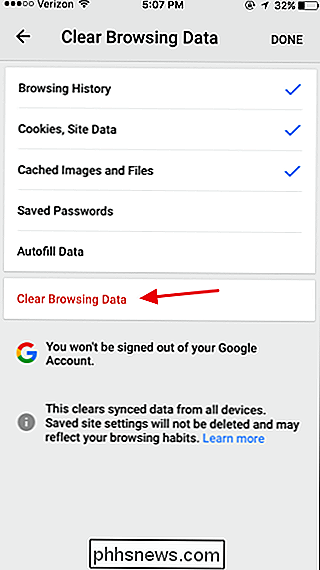
Chrome ber deg om å bekrefte handlingen. Trykk på "Tøm nettlesingsdata" for å få det til å skje. Du kan da gå tilbake til eller avslutte Chrome.
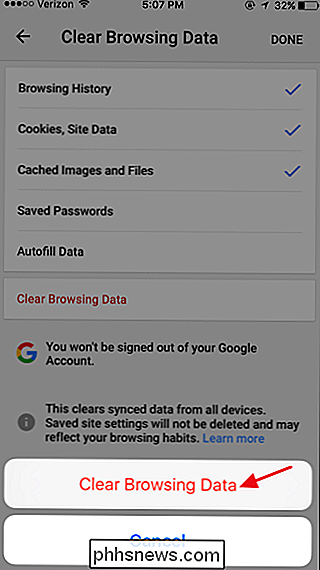
Det er en god ide å komme inn i praksis med å periodisk rydde nettlesingsdataene dine, spesielt hvis andre har tilgang til telefonen. Det bidrar til å beskytte personvernet ditt, frigjøre plass når de midlertidige filene slettes, og kan noen ganger også rette opp glitchy-oppførsel i nettleseren.

Slik installerer du Windows 3.1 i DOSBox, konfigurerer drivere og spiller 16-bits spill
Installer Windows 3.1 i DOSBox for å kjøre gamle 16-biters Windows-spill på 64-biters versjoner av Windows , Mac OS X, Linux og hvor som helst DOSBox kjører. Dette er spesielt nyttig, da bare 32-biters versjoner av Windows kan kjøre de 16-biters applikasjonene. Windows 3.1 var egentlig bare et program som kjørte på DOS, og DOSBox er en emulator designet for å kjøre DOS- og DOS-applikasjoner.

Slik tømmer du (sikker slett) enhetene dine før du fjerner eller selger dem
Pass på å tørke stasjonene dine, enheter og alt som muligens inneholdt sensitive filer før du slipper av det. Uansett om du avhenger av det, selger den eller gir den bort, må du først slette dataene dine først. Dette er nødvendig fordi det er mulig å gjenopprette slettede filer fra mange typer stasjoner.



